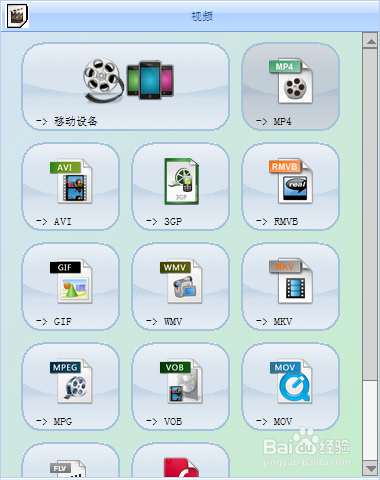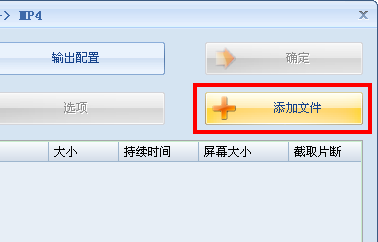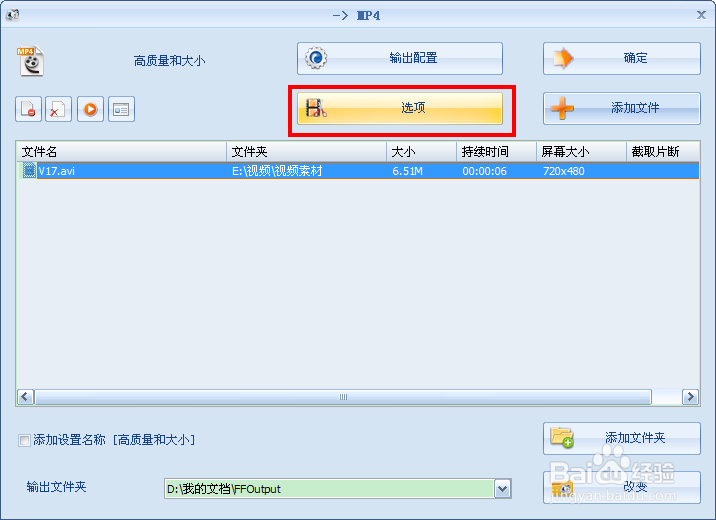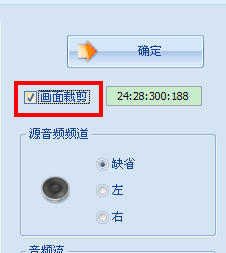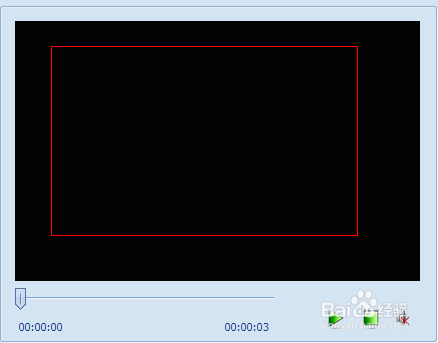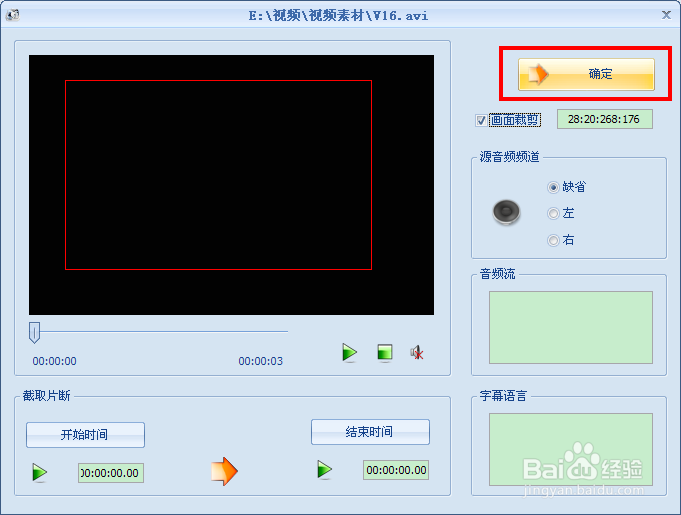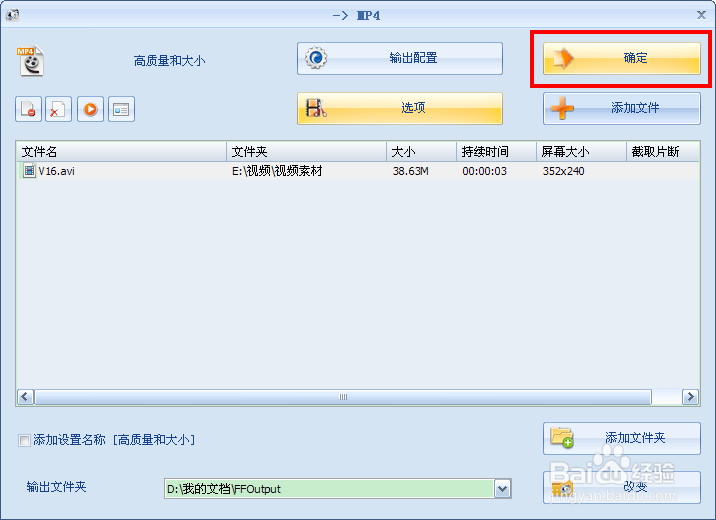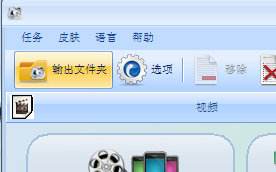怎么用格式工厂裁剪视频画面
1、打开格式工厂软件。
2、在左边“视频”一栏中,单击选择裁剪后要转换成的格式。
3、点击“添加文件”,选择要裁剪的视频。
4、添加完毕,选中视频,点击“选项”。
5、勾选“画面裁剪”。
6、在左边预览图中,按住鼠标左键在视频中将要裁剪出来的画面用红色选框框起来。
7、设置完毕,点击“确定”。
8、点击“确定”。
9、回到主界面,点击“开始”。
10、视频处理完毕点击“输出文件夹”,即可打开裁剪后视频所在文件夹。
声明:本网站引用、摘录或转载内容仅供网站访问者交流或参考,不代表本站立场,如存在版权或非法内容,请联系站长删除,联系邮箱:site.kefu@qq.com。
阅读量:90
阅读量:49
阅读量:80
阅读量:52
阅读量:81